Ở bài viết này tôi sẽ hướng dẫn các bạn cách active Office 365 đơn giản nhanh chóng nhất.
Active Office 365 đơn giản nhanh chóng như thế nào?
Nếu bạn chưa cài Office 365 cho máy tính của mình thì hãy thực hiện các bước ở trong bài viết này https://itqavn.net/cai-office-365-cho-win-11-win-10-mien-phi/
Để active Office 365 nhanh chóng đơn giản nhất thì bạn thực hiện các bước dưới đây:
Bước 1. Bạn vào giao diện Terminal (Admin) trên máy tính Win 11 hoặc Powershell (Admin) trên máy tính Win 10 bằng cách nhấn phải chuột vào biểu tượng Windows phía góc trái màn hình máy tính Win 10 hay Win 11
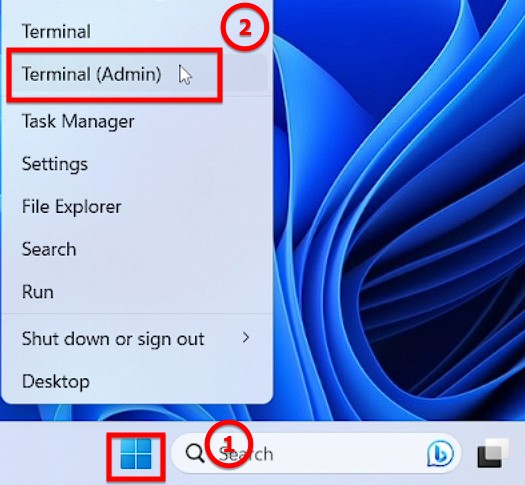
Bước 2. Bạn nhập dòng lệnh phía bên dưới vào Terminal để active kích hoạt Office 365 trên máy tính
Bước 3. Bạn nhấn số 3 trên bàn phím để tiến hành kích hoạt Office 365

Bước 4. Bạn nhấn chọn số 2 Office để kích hoạt Office 365

Bước 5. Qúa trình kích hoạt đang diễn ra, các bạn chờ đợi từ 1 – 2 phút

Lưu ý: Bản quyền Office sẽ có thời hạn trong vòng 180 ngày, sau 180 ngày (6 tháng) thì sẽ hết bản quyền Office. Để tự động tạo mới bản quyền thì bạn xem bên dưới
Bước 6. Bạn quay lại và chọn số 4

Sau khi chọn vào số 4 bạn sẽ nhận được thông báo Activation Renewal [Weekly] bản quyền sẽ được tự động gia hạn hàng tuần.

Sau khi bạn active Office 365 xong thì bạn sẽ vào bất kỳ phần mềm nào như Word, Excel hoặc Powerpoint. Sau đó bạn hãy chọn vào mục Account và kết quả hiển thị Product Activated như hình bên dưới

Lưu ý: Cách này là cách chuyển đổi Office 365 sang Office 2016 và sau đó kích hoạt Office 2016
Bạn có thể xem video hướng dẫn cách kích hoạt Office 365 tại video bên dưới
Active Office 365 bằng tài khoản Microsoft 365 For Developer
Nếu bạn đang muốn dùng tài khoản Office 365 chính chủ của Microsoft, miễn phí thì bạn hãy suy nghĩ đến chương trình Microsoft 365 For Developer. Với chương trình này bạn được sử dụng Office 365 miễn phí và còn được nhiều dịch vụ khác. Bạn có thể đăng ký tham gia chương trình Microsoft 365 For Developer tại trang https://developer.microsoft.com/en-us/microsoft-365/dev-program

Sau khi đăng ký tham gia chương trình Microsoft 365 Developer hoàn tất thì bạn hãy sử dụng tài khoản Microsoft 365 mà Microsoft cung cấp cho bạn đăng nhập vào Word, Excel, Powerpoint trên máy tính của bạn và sử dụng thôi.
Kết luận: Hướng dẫn active Office 365 đơn giản nhanh chóng
Ở bài viết trên tôi đã hường dẫn các bạn cách active Office 365 đơn giản nhanh chóng. Bạn hãy thực hiện đúng các bước trên để kích hoạt Office 365 thành công nhé. Nếu chưa thực hiện thành công thì hãy liên hệ với chúng tôi qua Messenger https://m.me/itqavn.net để được hỗ trợ nhanh nhất















